
오늘은 홈 네트워킹 하드웨어에 대해 살펴 보겠습니다. 개별 부품이 수행하는 작업, 필요할 때 필요한 작업, 최상의 배포 방법 등이 있습니다. 홈 네트워크를 최적화하는 데 필요한 사항을보다 명확하게 파악하려면 계속 읽으십시오.
언제 스위치가 필요합니까? 허브? 라우터는 정확히 무엇을합니까? 컴퓨터가 하나 인 경우 라우터가 필요합니까? 네트워크 기술은 매우 어려운 연구 영역 일 수 있지만 올바른 용어와 장치가 홈 네트워크에서 어떻게 작동하는지에 대한 일반적인 개요로 무장하면 자신있게 네트워크를 배포 할 수 있습니다.
네트워크 다이어그램을 통한 홈 네트워킹 이해
네트워킹 용어의 용어집으로 시작하고 그 과정에서 쉽게 참조 할 수없는 기술 용어를 사용하는 대신 네트워크 다이어그램을 살펴 보겠습니다. 다음은 사용 가능한 가장 간단한 네트워크 구성입니다. 모뎀에 직접 연결된 컴퓨터는 전화선 / 케이블 / 광섬유 업 링크를 통해 개인의 인터넷 서비스 제공 업체에 연결됩니다.
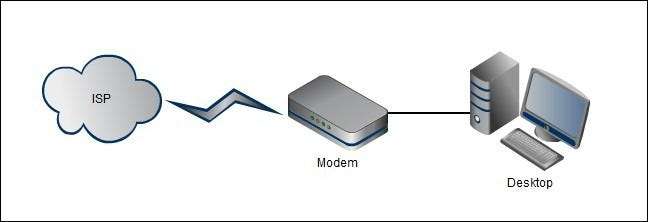
이 배열보다 덜 복잡하지는 않지만 설정의 매우 단순함을 위해 지불해야 할 대가가 있습니다. 이 사용자는 Wi-Fi 장치를 사용하여 인터넷에 액세스 할 수 없으며 (따라서 스마트 폰, 태블릿 또는 기타 무선 장치에 대한 액세스 권한이 없음) 컴퓨터와 더 큰 인터넷 사이에 라우터가있는 이점을 상실합니다. 라우터를 소개하고 라우터 사용의 이점을 강조하겠습니다. 아래 다이어그램에서는 네트워크에 두 가지 요소를 소개했습니다. 무선 라우터와 해당 무선 연결을 통해 네트워크에 연결하는 랩톱입니다.
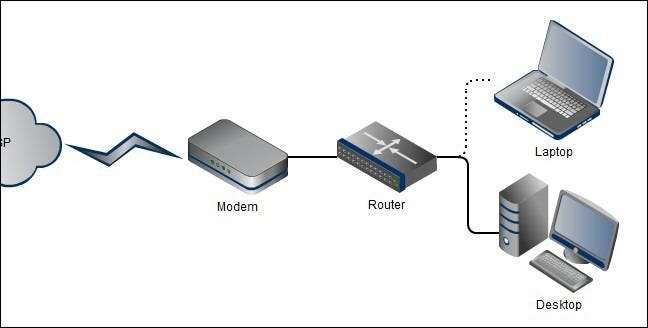
라우터는 언제 사용해야합니까? 가정용 라우터의 저렴한 비용과 네트워크에 라우터를 설치하여 얻을 수있는 이점을 감안할 때 항상 라우터 (거의 항상 방화벽 기능을 포함 함)를 사용해야합니다.
홈 라우터는 실제로 라우터, 방화벽 및 스위치의 세 가지 네트워킹 구성 요소의 조합입니다. 상업적 설정에서 세 가지 하드웨어는 별도로 유지되지만 소비자 라우터는 거의 항상 라우팅 및 스위칭 구성 요소와 좋은 측정을 위해 방화벽이 추가 된 조합입니다. 먼저 라우터 기능이 무엇인지 살펴 보겠습니다.
가장 기본적인 수준에서 라우터는 가정 내의 네트워크 (크든 작든)와 가정 외부 네트워크 (이 경우 인터넷)의 두 네트워크를 함께 연결합니다. ISP에서 제공하는 광대역 모뎀은 단일 컴퓨터를 인터넷에 연결하는 데만 적합하며 일반적으로 어떤 종류의 라우팅이나 스위치 기능도 포함하지 않습니다. 라우터는 다음 기능을 수행합니다.
- IP 공유 : ISP는 하나의 IP 주소를 할당합니다. 데스크톱, 노트북, TV의 미디어 박스, iPad가있는 경우 해당 IP 주소 하나만으로는 문제가되지 않습니다. 라우터는 이러한 여러 연결을 관리하고 올바른 정보 패킷이 올바른 위치로 이동하도록합니다. 이 기능이 없으면 데스크톱 사용자와 노트북 사용자 모두 웹을 탐색 할 수 없습니다. 어떤 컴퓨터가 무엇을 요청했는지 구분할 수 없기 때문입니다.
- NAT (네트워크 주소 변환) : IP 공유 기능 관련, 밤 네트워크에 들어오고 나가는 정보 패킷의 헤더를 수정하여 적절한 장치로 라우팅되도록합니다. NAT를 라우터 내부의 매우 유용한 안내 원으로 생각하면 모든 수신 / 발신 패키지가 어디로 가야하는지 정확히 알고 그에 따라 부서에 스탬프를 찍습니다.
- 동적 호스트 구성 : DHCP가 없으면 모든 호스트를 수동으로 구성하고 네트워크에 추가해야합니다. 즉, 새 컴퓨터가 네트워크에 들어갈 때마다 수동으로 네트워크 주소를 할당해야합니다. DHCP는이를 자동으로 수행하므로 XBOX를 라우터에 연결하거나 친구가 무선 네트워크에 연결되거나 새 컴퓨터를 추가 할 때 사람의 상호 작용없이 주소가 할당됩니다.
- 방화벽 : 라우터는 네트워크 내 컴퓨터와 외부 세계 간의 지속적인 교환에 속하지 않는 들어오는 데이터를 자동으로 거부하는 등 다양한 방식으로 기본 방화벽 역할을합니다. 예를 들어 Pandora에서 음악 스트림을 요청하는 경우 라우터에 "예상합니다. 들어 오세요"라고 말하고 해당 데이터 스트림은 요청한 기기로 전달됩니다. 반면에 알 수없는 주소에서 갑자기 포트 검색이 발생하면 라우터가 바운서 역할을하고 요청을 거부하여 효과적으로 컴퓨터를 숨 깁니다. 단일 컴퓨터를 사용하는 사용자에게도 방화벽 기능만으로도 50 달러의 간단한 라우터가 그만한 가치가 있습니다.
위에서 설명한 내부-외부 네트워크 기능 외에도 홈 라우터는 네트워크 스위치 역할도합니다. 네트워크 스위치는 내부 네트워크에있는 컴퓨터 간의 통신을 용이하게하는 하드웨어입니다. 스위칭 기능이 없으면 장치가 라우터를 통해 더 큰 인터넷과 통신 할 수 있지만 서로 통신 할 수는 없습니다. 네트워크를 통해 랩톱에서 데스크탑으로 MP3를 복사하는 것만 큼 간단한 일은 불가능합니다.
대부분의 라우터에는 4 개의 이더넷 포트가있어 4 개의 기기를 연결하고 스위치 기능을 통해 통신 할 수 있습니다. 4 개 이상의 이더넷 연결이 필요한 경우 더 큰 포트 뱅크 (일반적으로 최대 8 개의 포트만 지원하는 다소 비싼 제안)가있는 라우터로 업그레이드하거나 전용 스위치를 선택할 수 있습니다. 참고 : 부족한 경우에만 업그레이드해야합니다. 물리적 인 하드 라인 연결 용 포트. 컴퓨터 1 대와 네트워크 프린터 1 대만 4 포트 라우터에 연결되어 있고 네트워크의 다른 모든 것이 Wi-Fi 기반 인 경우 물리적 포트를 얻기 위해 업그레이드 할 필요가 없습니다. 즉, 전용 스위치가있는 네트워크를 살펴 보겠습니다.
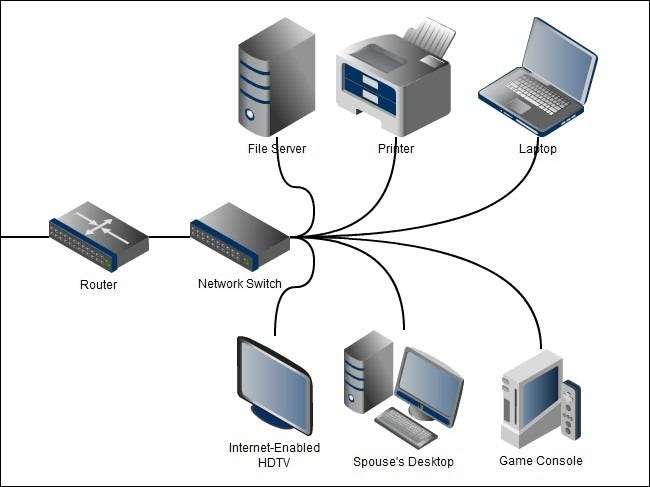
대부분의 가정용 라우터에 대한 4 포트 제한은 대부분의 가정용 사용자에게 충분했지만 지난 10 년 동안 가정용 네트워크 장치 수가 크게 증가했습니다. 여러 대의 컴퓨터, 여러 게임 콘솔, 미디어 센터, 프린터, 파일 서버 등이 모두 이더넷 LAN에 연결되는 것은 드문 일이 아닙니다. Wii를 Wi-Fi 네트워크에 두는 것은 전용 비디오 스트리밍 및 미디어 서버 액세스는 하드 라인 연결을 사용하는 것이 훨씬 바람직합니다. 기기 포화 수준에 도달하면 성장하는 홈 네트워크를 적절하게 지원하기 위해 포트가 8 개, 16 개 또는 그 이상인 스위치를 추가해야합니다.
참고로, 역사적으로 사람들은 값 비싼 스위치보다 훨씬 저렴하기 때문에 종종 허브에 의존했습니다. 허브는 통과하는 트래픽을 검사하거나 관리하지 않는 단순한 네트워크 장치입니다. 즉, "멍청한"네트워크 장치입니다. 대조적으로 스위치는 실제로 데이터 패킷과 상호 작용하고 능동적으로 전달합니다. 허브에는 관리 구성 요소가 없기 때문에 패킷 간의 충돌이 자주 발생하여 전반적인 성능이 저하됩니다. 허브는 당신이 할 수있는 많은 기술적 결점을 가지고 있습니다. 여기에 대해 읽으십시오 . 소비자 등급 네트워크 스위치는 지난 10 년 동안 가격이 급격히 하락하여 더 이상 제조되는 허브도 거의 없습니다 (소비자 허브의 최대 제조업체 중 하나 인 넷기어는 더 이상 제조하지 않습니다). 네트워크 허브의 단점과 소비자 급 네트워크 스위치의 저렴한 가격으로 인해 허브 사용을 권장 할 수 없습니다. . 픽업 할 수있는 경우 25 달러에 완벽하게 우수한 고속 8 포트 스위치 홈 네트워크에서 오래된 허브를 사용할 이유가 없습니다. 네트워크 관리자가 허브를 배포하는 이유가 궁금하다면 이에 대해 읽을 수 있습니다. 여기 .
스위치 주제로 돌아 가기 : 스위치는 홈 네트워크의 크기를 늘리는 훌륭하고 저렴한 방법입니다. . 라우터 뒷면에있는 포트 4 개가 늘어난 경우 네트워크를 확장하기 위해 할 수있는 가장 간단한 방법은 적절한 수의 포트가있는 스위치를 구입하는 것입니다. 라우터에서 장치를 분리하고 모든 장치를 스위치에 연결 한 다음 스위치를 라우터에 연결합니다. 참고 : 스위치에는 라우팅 기능이 전혀 없으며 할 수 없다 라우터를 대신합니다. 라우터에는 4 포트 스위치가 내장되어있을 가능성이 있지만 새로운 8 포트 전용 스위치가 라우터를 대체 할 수 있다는 의미는 아닙니다. 모뎀과 스위치 사이를 중재하려면 라우터가 여전히 필요합니다.
네트워크 속도 지정 디코딩

이제 네트워크가 물리적으로 얼마나 정확하게 구성되어야하는지에 대한 명확한 그림을 얻었으므로 네트워크 속도에 대해 이야기하겠습니다. 우리가 관심을 갖는 두 가지 주요 명칭은 이더넷과 Wi-Fi입니다. 먼저 이더넷을 살펴 보겠습니다.
이더넷 연결 속도는 10BASE에서 지정됩니다. 이제 30 년이 된 원래 이더넷 프로토콜은 최대 10Mbit / s의 속도로 작동했습니다. 1995 년에 도입 된 고속 이더넷은 속도를 100Mbit / s로 올렸습니다. 기가비트 이더넷은 그 직후 1998 년에 도입되었지만 최근까지 소비자 시장에서 큰 인기를 얻지 못했습니다. 이름에서 알 수 있듯이 기가비트 이더넷은 1000Mbit / s를 지원합니다. 일반적으로 네트워킹 장비 및 패키지에 10/100 또는 10/100/1000으로 표시된 이러한 지정은 장치가 호환되는 이더넷 버전을 나타냅니다.
최대 속도를 최대한 활용하려면 전송 체인의 모든 장치가 원하는 속도 등급 이상이어야합니다. 예를 들어 지하실에 기가비트 이더넷 카드가 설치된 미디어 서버가 있고 거실에 기가비트 이더넷 카드가있는 미디어 콘솔이 있지만이 둘을 10/100 스위치로 연결한다고 가정 해 보겠습니다. 두 장치 모두 스위치의 100Mbit / s 상한으로 제한됩니다. 이 상황에서 스위치를 업그레이드하면 네트워크 성능이 상당히 향상됩니다.
홈 네트워크를 통해 대용량 파일을 전송하고 HD 비디오 콘텐츠를 스트리밍하는 것 외에는 나가서 모든 장비를 기가비트로 업그레이드 할 필요가 거의 없습니다. 기본 컴퓨터 네트워크 사용에 웹 검색이 포함되고 가벼운 파일 전송은 10/100 이상입니다.
Wi-Fi 속도 이해

Wi-Fi 속도는 숫자가 아닌 문자로 지정됩니다. 네트워크 속도 지정을 쉽게 변환 할 수있는 이더넷과 달리 Wi-Fi 지정은 실제로 Wi-Fi 프로토콜의 매개 변수를 지시하는 IEEE 802.11 네트워킹 표준의 초안 버전을 참조합니다.
802.11b 소비자들이 널리 채택한 첫 번째 버전입니다. 802.11b 장치는 최대 11Mbit / s의 전송 속도로 작동하지만 속도는 신호 강도와 품질에 따라 크게 좌우됩니다. 실제로 사용자는 1-5Mbit / s를 기대해야합니다. 802.11b를 사용하는 장치는 베이비 모니터, 블루투스 장치, 무선 전화기 및 기타 2.4GHz 대역 장치의 간섭을받습니다.
802.11g 다음 주요 소비자 업그레이드로 최대 전송 속도를 54Mbit / s로 높였습니다 (실제로 오류 수정 및 신호 강도를 설명하는 약 22Mbit / s). 802.11g는 802.11b와 동일한 종류의 2.4GHz 대역 간섭을받습니다.
802.11n Wi-Fi 표준을 대폭 업그레이드 한 장치입니다. 장치는 다중 입력 다중 출력 안테나 (MIMO)를 사용하여 2.4GHz 대역과 비교적 빈 5GHz 대역 모두에서 작동합니다. 802.11n의 이론상 최대 값은 300Mbit / s이지만 오류 수정을 고려하고 100-150Mbit / s 범위에서 속도를 기대할 수있는 이상적인 조건보다 낮습니다.
802.11ac 더 넓은 채널 (80 또는 160MHz 대 40MHz), 더 많은 공간 스트림 (최대 8 개) 및 빔 포밍과 같은 것들을 제공하는 대대적 인 업그레이드입니다. . 얼마나 빨리요? 초당 1 기가비트를 수행 할 수있는 모델이 있습니다. 매우 빠릅니다.
이더넷과 마찬가지로 Wi-Fi 속도는 직접 네트워크에서 가장 약한 링크로 제한됩니다. 802.11n 지원 Wi-Fi 라우터가 있지만 넷북에 802.11g 지원 Wi-Fi 모듈 만있는 경우 802.11g 속도에서 최대 값을 얻을 수 있습니다. 속도 제한 외에도 가장 오래된 인기있는 Wi-Fi 프로토콜 802.11b를 포기해야하는 매우 시급한 이유가 있습니다. 당신 절대로 필요한 것 네트워크의 모든 장치에서 동일한 수준의 암호화를 사용하고 802.11b 장치에서 사용할 수있는 암호화 체계가 약하고 손상되었습니다 (예를 들어 WEP 암호화는 보통 수준의 숙련 된 어린이가 몇 분 안에 손상 될 수 있음). Wi-Fi 라우터 및 무선 장비를 업그레이드하면 무선 암호화를 업그레이드하고 더 빠른 속도를 즐길 수 있습니다. 라우터를 보호하기 위해 아무것도하지 않았다면 지금 읽기에 좋은 시간이 될 것입니다. 침입으로부터 Wi-Fi 네트워크를 잠그는 가이드 .
또한 이더넷과 마찬가지로 최대 속도 (이 경우 802.11n)로 업그레이드하는 것은 대용량 파일을 이동하고 HD 비디오를 스트리밍하는 사람들에게 가장 적합합니다. 802.11n으로 업그레이드하면 웹 브라우징 속도에 거의 영향을 미치지 않지만 집에서 HD 콘텐츠를 무선으로 스트리밍하는 기능에는 엄청난 영향을 미칩니다.
이 시점에서 홈 네트워크를 어떻게 배치해야하는지 파악하고 네트워크 속도 지정이 의미하는 바가 무엇인지, 그리고 이것이 귀하와 귀하의 네트워크에 미치는 영향을 이해하고 있습니다. 스위치를 업그레이드하고, 새로운 Wi-Fi 대역폭을 출시하고, 더욱 최적화 된 홈 네트워크를 즐길 때입니다.







